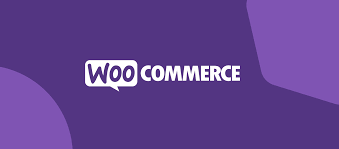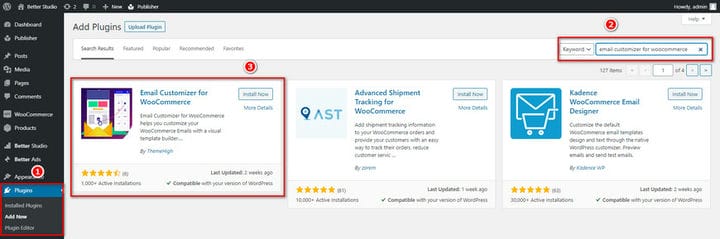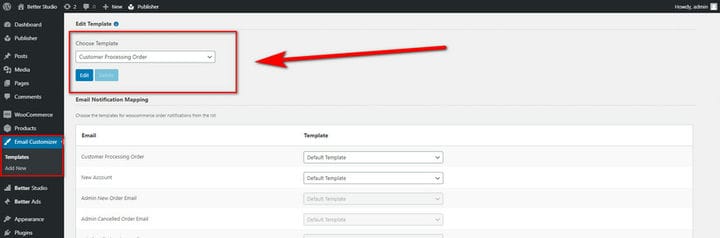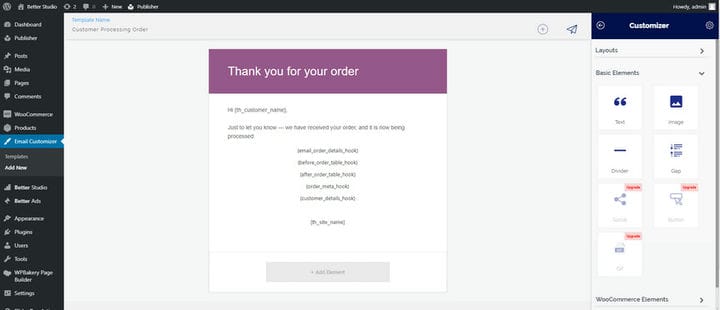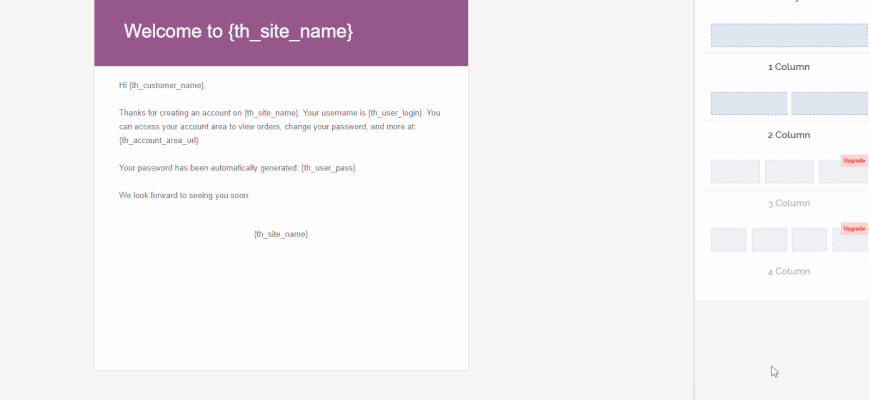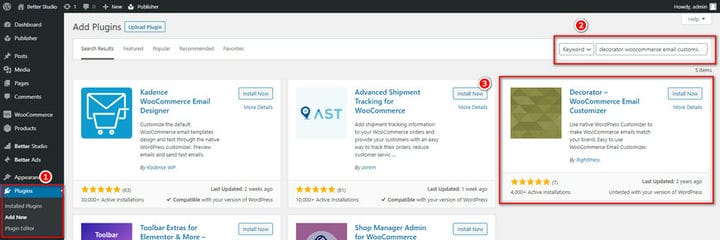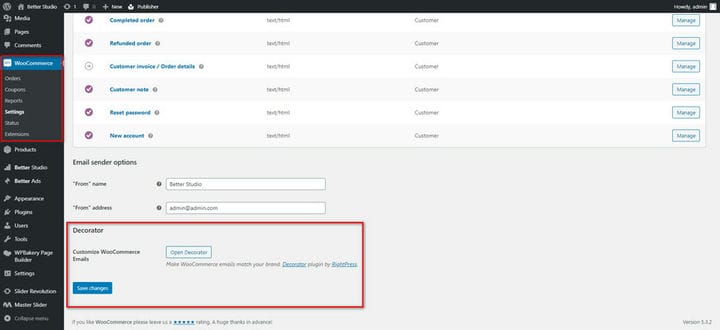WooCommerce er sannsynligvis en av de beste eCommerce-pluginene som er tilgjengelige i WordPress-depotet, og det lar deg sette opp flotte nettbutikker og tilpasse det slik du ønsker. Å ha en nettbutikk er ikke lenger en risiko med WooCommerce. Det er hundrevis på hundrevis av tillegg for WooCommerce som nesten garanterer fortjeneste for virksomheten din.
WooCommerce kommer med mange flotte funksjoner som lar deg tilpasse butikken slik du ønsker. Du kan legge til produkter, tilbud, rabatter osv. Det er også mange plugins for å legge til ekstra funksjoner til WooCommerce. For eksempel WooCommerce betalingsgatewayer, WooCommerce e-postmarkedsføring, WooCommerce valutaveksler og så videre. Men når vi flytter fokus mot e-post, kan vi ikke finne noen design i selve WooCommerce, og de fleste tilgjengelige designene er ganske grunnleggende og kommer med standardfunksjoner.
Etter en stund kan brukere bli lei av å motta de samme e-postene, og som du sikkert vet må e-postmarkedsføring være skarp, kort og med et lekkert design. I denne artikkelen vil vi diskutere hvordan du tilpasser WooCommerce e-post med en plugin og hvorfor skal du til og med tilpasse den.
Hvorfor bør du tilpasse WooCommerce-e-post?
Vel, hovedårsaken som kommer til tankene når man snakker om å tilpasse WooCommerce-e-poster er ganske enkelt på grunn av merkevarebygging og årsak merkevarebygging. Sett deg selv i kundens posisjon, når du kjøper et produkt fra en nettside, forventer du å motta en e-post om produktet du har kjøpt på en profesjonell måte som gjenspeiler merkevaren og profesjonaliteten til selskapet.
Hvis de har designet en gjennomarbeidet e-post, vil du føle deg spesiell og det vil styrke forholdet mellom deg og nettsiden. På den annen side, tenk om du mottar en e-post med bare en logo og ren tekst, hvordan ville du føle deg? Du vil definitivt bedømme nettstedet basert på den e-posten.
Så nå som du vet viktigheten av å tilpasse WooCommerce-e-post, la oss komme inn på en liste over fordeler ved å ha tilpassede e-poster:
- Det bidrar til å få virksomheten din til å se profesjonell ut
- Du kan gjøre e-poster interaktive hvis du trenger å gjøre det
- Flotte e-poster kan øke konverteringene og engasjementet ditt
- Tilpassede WooCommerce-e-poster er imponerende og visuelt attraktive
Nå uten videre, la oss diskutere hvordan du tilpasser en WooCommerce-e-post.
Tilpass WooCommerce e-post med plugin
WordPress er et fleksibelt CMS og ved å bruke plugins kan du legge til eller fjerne funksjoner til det. Det er tusenvis på tusenvis av plugins i WordPress-depotet, og hvis du ikke vet hvordan du laster opp en plugin-zip-fil til WordPress, kan du gjerne lese vår forrige artikkel.
Vi vil introdusere en gratis og premium WooCommerce posttilpasningsplugin nedenfor. Hvis du er usikker på om du skal kjøpe en plugin eller bruke en gratis plugin, kan du gjerne lese vår forrige artikkel om premium vs gratis WordPress plugins.
1 e-posttilpasser for WooCommerce (WooCommerce Mail Customizer)
Den første WooCommerce-posttilpasseren på listen vår er Email Customizer for WooCommerce. Denne plugin-en lar deg lage flotte og velorganiserte maler for WooCommerce-e-postene dine, og det gjør den med sin brukervennlige malbygger.
Med Email Customizer for WooCommerce-plugin kan du legge til grunnleggende elementer som tekst, bilde, skillelinje, gap osv. samt WooCommerce-elementer som faktureringsdetaljer og fraktdetaljer til e-postene dine.
Videre kommer den med en brukervennlig e-postmalbygger, live forhåndsvisning av endringene du gjør, et ubegrenset antall rader sammen med noen flere funksjoner.
I tillegg kommer denne plugin med en premiumversjon også. Premium-versjonen låser opp flere elementer, kolonner og tilpasningsmuligheter.
For å installere plugin, følg trinnene nedenfor:
- Logg inn på WordPress-dashbordet
- Hold markøren over plugins og klikk deretter på Legg til ny
- Skriv inn Email Customizer for WooCommerce i søkeboksen
- Fortsett til å klikke på Installer nå og deretter Aktiver
Når plugin-en er aktivert, vises den på menyen til venstre på WordPress-dashbordet. Klikk på den for å åpne alternativene. Når den er åpnet, velger du enten ny kundekonto eller kundebehandlingsordre fra rullegardinmenyen Velg mal, og klikker deretter på Rediger.
I WooCommerce-posttilpasningen kan du bruke dra-og-slipp-funksjonen for å legge til eller fjerne elementer fra e-postmalen din. Men for å bruke de andre funksjonene, anbefales det at du oppgraderer til pro-versjonen.
Når du har designet malen din, kan du sende en testpost ved å klikke på ikonet øverst til høyre på siden.
Denne plugin-en har over 1000 aktive installasjoner og er fullt kompatibel med den nyeste versjonen av WordPress.
2 Decorator – WooCommerce Mail Customizer
Dekoratøren er et fint og enkelt WooCommerce e-posttilpasningsverktøy. Den er spesielt designet for å lage og endre WooCommerce-e-postene dine. I motsetning til Email Customizer for WooCommerce kommer den imidlertid ikke med dra og slipp-funksjonen. Selv om det tilbyr mange tilpasninger og fungerer bra hvis du ikke ser frem til å endre elementene i e-posten din.
Decorator lar deg endre topptekst- og bunntekststilen, og til og med legge til egendefinerte stiler. I tillegg kan du endre skriftfamilie, størrelse og farge. For å installere plugin, følg trinnene nedenfor:
- Logg inn på WordPress-dashbordet
- Hold markøren over plugins og klikk på Legg til ny
- Skriv inn Decorator WooCommerce Email Customizer i søkefeltet
- Klikk på Installer nå og deretter Aktiver
Når plugin-en er aktivert, hold musepekeren over WooCommerce > Innstillinger > E- post og rull ned til du ser Decorator (Tilpass WooCommerce-e-poster). Klikk deretter på Open Decorator for å åpne WooCommerce e-posttilpasning.
Denne plugin-en bruker standard WordPress-tilpasseren for å lage eller tilpasse WooCommerce-e-poster. Tilpasseren lar deg redigere container, topptekst, bunntekst, innhold, overskrifter og lar deg til og med legge til egendefinerte stiler.
Når du har gjort endringene, må du klikke på Publiser for å lagre endringene.
Konklusjon
I denne artikkelen diskuterte vi hvordan du tilpasser WooCommerce-e-poster med to enkle, men kraftige plugins. Å ha en flott e-postmal for WooCommerce er den perfekte måten å få kontakt med kundene dine og styrke forholdet til dem.
Videre ser mange kunder frem til å se en profesjonell e-post i innboksen sin så snart de har kjøpt en vare på nettstedet ditt. Å ha en vanlig e-post med bare tekster vil definitivt utsette dem og få dem til å kjøpe fra andre nettsteder når de må.
Email Customizer for WooCommerce er en flott plugin som er tilgjengelig i både gratis- og premiumversjoner. Gratisversjonen er sannsynligvis nok hvis du akkurat har startet og lager din første mal. Men etter hvert som du skrider frem vil du finne behovet for å oppgradere til premiumversjonen.
Decorator-pluginen er et helt gratis WooCommerce e-posttilpasningsverktøy som bruker standardtilpasseren som følger med WordPress for å redigere den grunnleggende malen levert av WooCommerce selv.